การตรวจสอบการกู้คืนข้อมูลเคอร์เนลสำหรับ Windows
เผยแพร่แล้ว: 2022-02-13การตรวจสอบการกู้คืนข้อมูลเคอร์เนลสำหรับ windows นี้จะทำให้คุณมีความคิดที่ดีเกี่ยวกับคุณลักษณะและประสิทธิภาพการทำงาน การสูญหายของข้อมูลเป็นปัญหาทั่วไปสำหรับผู้ใช้ที่ทำงานบนเครื่อง Windows แม้ว่าสาเหตุของการสูญหายของข้อมูลอาจแตกต่างกันในแต่ละครั้ง เช่น การลบไฟล์โดยไม่ได้ตั้งใจ การฟอร์แมต หรือความล้มเหลวของซอฟต์แวร์ การปิดเครื่องโดยไม่คาดคิด ความเสียหายของระบบไฟล์ Windows การฟอร์แมตส่วนของฮาร์ดดิสก์โดยตั้งใจหรือโดยไม่ได้ตั้งใจ และอื่นๆ
หากคุณพบปัญหาการสูญหายของข้อมูลของ Windows Kernel สำหรับ Windows Data Recovery คือทางออกที่ดีที่สุด ซอฟต์แวร์ได้รับการตั้งโปรแกรมให้แก้ไขปัญหาร้ายแรงของการทุจริตในตรรกะของ Windows และอุปกรณ์ทางกายภาพได้อย่างมีประสิทธิภาพในขณะที่กู้คืนไฟล์ที่ถูกลบอย่างถาวรหรือเพิ่งหายไปในรอบเดียวกัน
ซอฟต์แวร์นี้มีเฉพาะในเวอร์ชันฟรีและจ่ายเงินเท่านั้น แม้ว่าทั้งสองเวอร์ชันได้รับการออกแบบมาเพื่อแก้ไขปัญหาการทุจริตในพาร์ติชั่น Windows แต่มีการสนับสนุนการกู้คืนในระดับที่แตกต่างกัน
สารบัญ
การตรวจสอบการกู้คืนข้อมูลเคอร์เนลสำหรับ Windows
เวอร์ชันฟรี
เริ่มต้นด้วยการสนับสนุนฟรี
ซอฟต์แวร์ Kernel สำหรับ Windows Data Recovery เวอร์ชันทดลองสามารถดาวน์โหลดได้ฟรีและสามารถติดตั้งได้บนแพลตฟอร์ม Windows รุ่นต่างๆ รวมถึง Windows 10, 8.1, 8, 7, Vista, XP, 2000, 98, NT, 95 และ Windows Server 2012, 2008 R2, 2008, 2003 R2 และ 2003
การสาธิตติดตั้งง่ายและไม่จำเป็นต้องมีผู้เชี่ยวชาญทางเทคนิคที่จำเป็นสำหรับการทำงาน มีอินเทอร์เฟซผู้ใช้ที่เรียบง่าย ซึ่งได้รับแรงบันดาลใจจากส่วนติดต่อผู้ใช้แบบกราฟิก (GUI) แบบโต้ตอบที่มีขั้นตอนอธิบายตนเองสำหรับการกู้คืนข้อมูลของ Windows แม้ว่าจุดประสงค์หลักของเวอร์ชันฟรีนี้คือเพื่อให้เกิดแนวคิดที่ชัดเจนเกี่ยวกับการทำงานของซอฟต์แวร์และประสิทธิภาพของซอฟต์แวร์ก่อนผู้ใช้ใหม่ เครื่องมือรุ่นทดลองทำให้ผู้ใช้สามารถสำรวจคุณลักษณะซอฟต์แวร์ที่มีอุปกรณ์ครบครัน เช่น การแก้ไขปัญหาของอุปกรณ์ทางกายภาพและทางลอจิคัล และการแสดงตัวอย่างข้อมูลที่กู้คืน อย่างไรก็ตาม เวอร์ชันฟรีมีข้อ จำกัด ในการบันทึกไฟล์ที่กู้คืนซึ่งผู้ใช้จำเป็นต้องข้ามไปยังเวอร์ชันที่ต้องชำระเงิน
อย่างไรก็ตาม เวอร์ชันฟรีเป็นสิ่งที่ต้องลองสำหรับผู้อื่น โดยมองหาการซื้อที่ปลอดภัยและไม่สามารถเข้าใจผิดได้
ข้อดี:
- ให้ความโปร่งใสของซอฟต์แวร์
- ซ่อมแซมข้อมูลจากไดรฟ์ทุกประเภท: IDE, EIDE, SCSI, SATA, PEN, ZIP และ USB
- รักษาความสมบูรณ์ของข้อมูลไว้เหมือนเดิม
- รองรับระบบไฟล์ทั้งหมด: FAT 16, FAT 32, NTFS และ NTFS5
- การแสดงตัวอย่างสดของข้อมูลที่กู้คืน
จุดด้อย:
- ไม่มีตัวเลือกในการบันทึกไฟล์ที่ซ่อมแซม
รุ่น V แบบชำระเงิน , ราคา & ส่วนลด
Kernel สำหรับ Windows Data Recovery รุ่นที่จำหน่ายได้แล้วเป็นซอฟต์แวร์ระดับพรีเมียม ซึ่งมีให้เลือกสามแบบ (เช่น สิทธิ์การใช้งานที่บ้าน สิทธิ์ใช้งานสำหรับช่างเทคนิค และเคอร์เนลสำหรับ Windows Recovery Suite) เพื่อตอบสนองความต้องการที่แม่นยำของผู้ใช้แต่ละรายและบริษัทยักษ์ใหญ่อย่างมีประสิทธิภาพ
มันเป็นราคาที่เหมาะสมมาก
- ราคาใบอนุญาตผู้ใช้ตามบ้านคือ $49
- ราคาใบอนุญาตองค์กรคือ $ 99
- ราคาใบอนุญาตช่างคือ $199
ข้อเสนอ: ผู้อ่านของเราได้รับส่วนลดพิเศษ 30% สำหรับการกู้คืนข้อมูลทุกเวอร์ชัน
คลิกที่นี่เพื่อรับใบอนุญาตผู้ใช้ตามบ้านสำหรับการกู้คืนข้อมูลในราคา $34.30 . เท่านั้น
คลิกที่นี่เพื่อรับ Data Recovery Corporate License ในราคาเพียง $69.30
คลิกที่นี่เพื่อรับใบอนุญาตช่างเพียง $139.30
นอกจากนี้คุณยังสามารถรับส่วนลด 30% สำหรับผลิตภัณฑ์ Kernel ทั้งหมดผ่านหน้าคูปองส่วนลด Kernel พิเศษของเรา
สามโหมดการกู้คืนที่ยืดหยุ่น
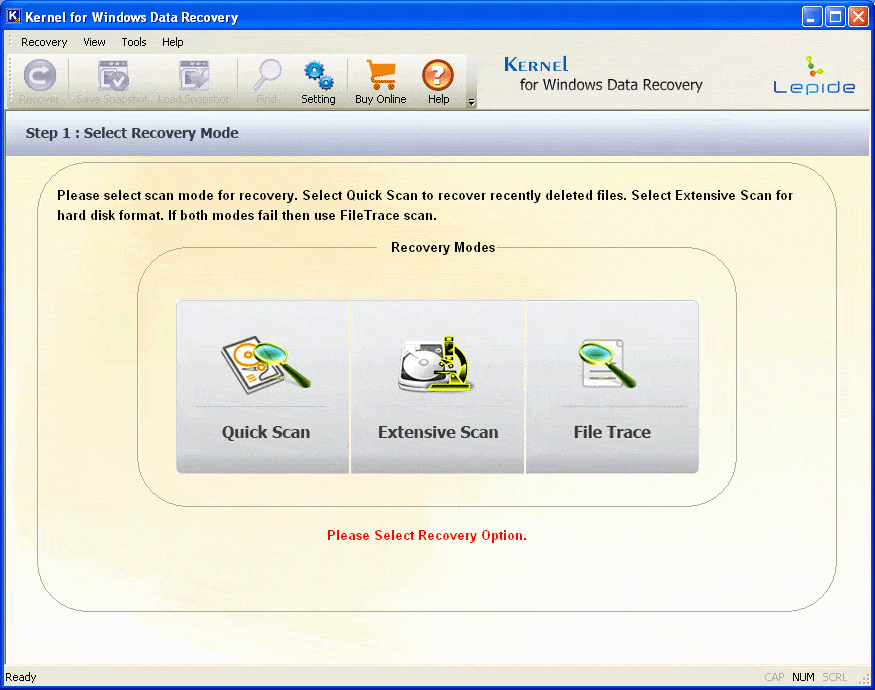
- สแกนด่วน : ตามชื่อที่แนะนำ โหมดด่วนคือโหมดที่เร็วที่สุดของโหมดทั้งหมดที่กำหนดเป้าหมายในการกู้คืนไฟล์และโฟลเดอร์ที่เพิ่งลบล่าสุด โหมดนี้เน้นไปที่การกู้คืนปัญหาการสูญหายของข้อมูลที่เกิดจากปัญหาการทุจริตที่ได้รับผลกระทบเล็กน้อย เช่น การมีเซกเตอร์เสียบนดิสก์ ความเสียหายในระบบไฟล์ ความเสียหายของดัชนี และอื่นๆ
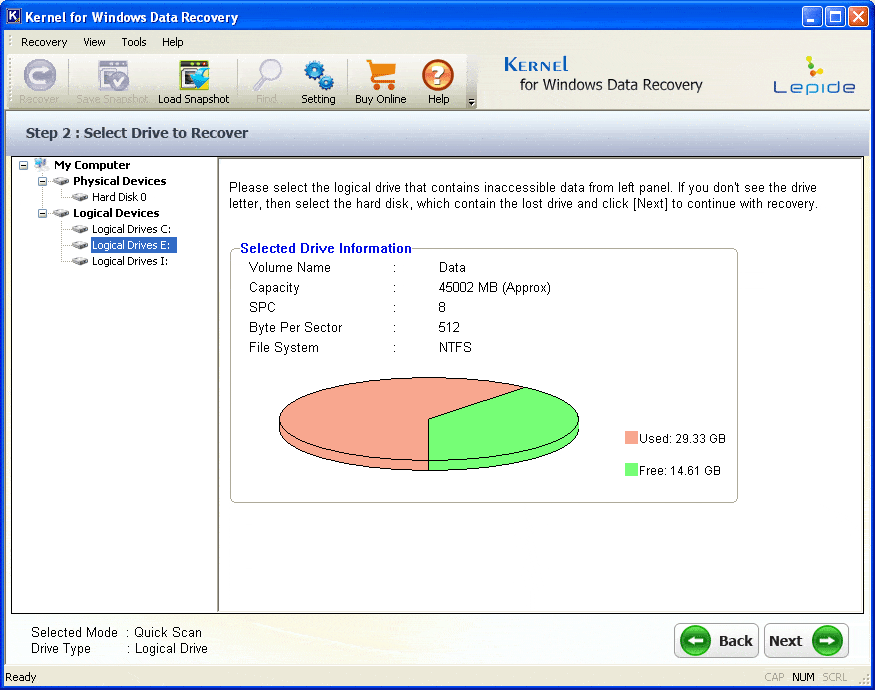
ผู้ใช้ยังสามารถเลือกไดรฟ์แบบลอจิคัลและฟิสิคัลเพื่อดำเนินการกู้คืนได้อย่างสะดวก เครื่องมือนี้ยังให้ความยืดหยุ่นในการ 'ใช้ข้อมูลพาร์ติชันที่มีอยู่' เพื่อค้นหาจากพาร์ติชันที่ใช้อยู่ในปัจจุบัน หรือผู้ใช้สามารถค้นหาพาร์ติชันโดยใช้ 'ค้นหาพาร์ติชัน' เพื่อกู้คืนข้อมูล
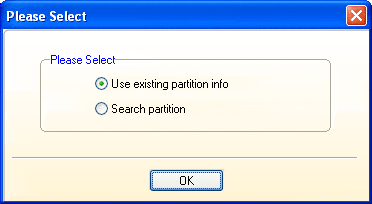
เมื่อเลือกพาร์ติชั่นที่ต้องการแล้ว จะแสดงข้อมูลพาร์ติชั่นที่แสดงด้านล่าง

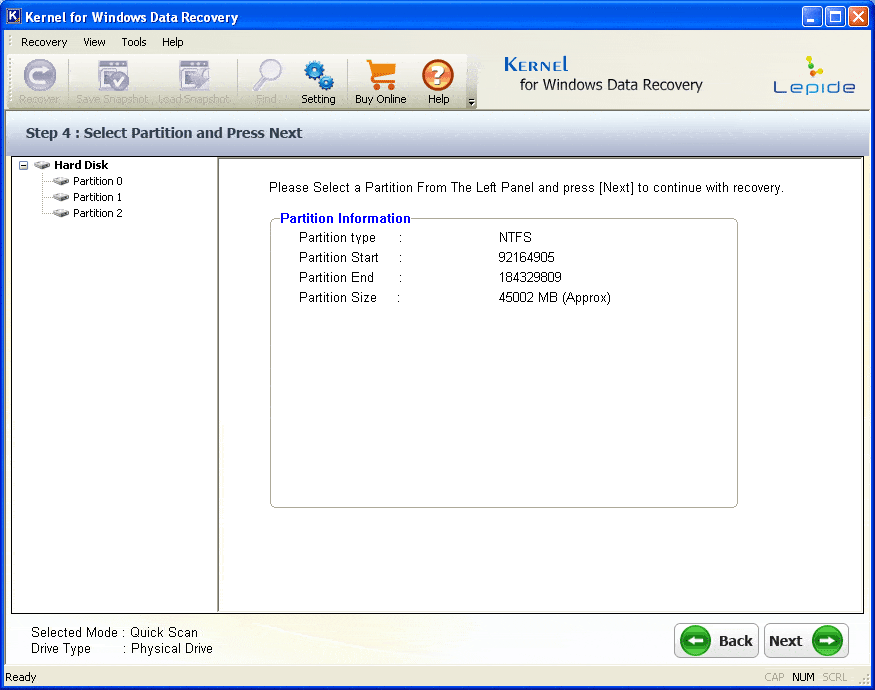
จากนั้น โหมดด่วนจะเริ่มกู้คืนข้อมูลที่จำเป็น:
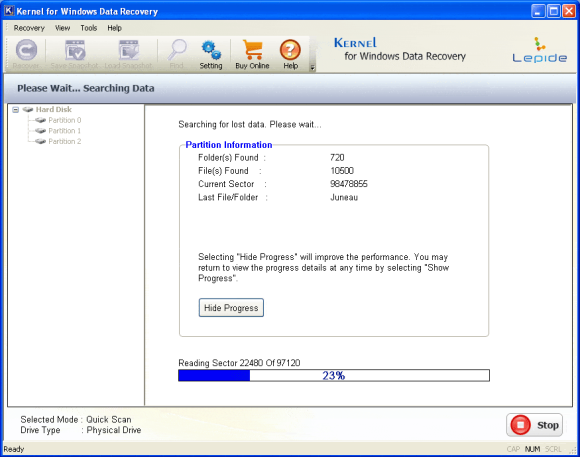
- Extensive Scan : มุ่งสู่ความรุนแรงของปัญหาการทุจริต โหมด Extensive เหมาะสำหรับการกู้คืนไฟล์และโฟลเดอร์ที่ไม่สามารถเรียกค้นได้โดยใช้โหมด Quick Scan Extensive Mode เชี่ยวชาญในการดึงข้อมูลปัญหาข้อมูลที่สูญหายซึ่งเกิดจากการลบพาร์ติชั่นฮาร์ดดิสก์ ฟอร์แมตฮาร์ดดิสก์ และการสร้างพาร์ติชั่นฮาร์ดดิสก์
- File Trace : โหมดการติดตามไฟล์เป็นโหมดการกู้คืนข้อมูลที่มีประสิทธิภาพสูงสุดแต่ใช้เวลานาน ซึ่งเชี่ยวชาญในการสแกนและกู้คืนเซกเตอร์ของฮาร์ดดิสก์ไดรฟ์ทั้งหมดเพื่อเรียกคืนการสูญเสียสูงสุด โหมดนี้ยังสามารถกู้คืนข้อมูลได้สำเร็จเมื่อทั้งสองโหมดข้างต้นไม่สามารถให้ผลลัพธ์ที่ต้องการได้
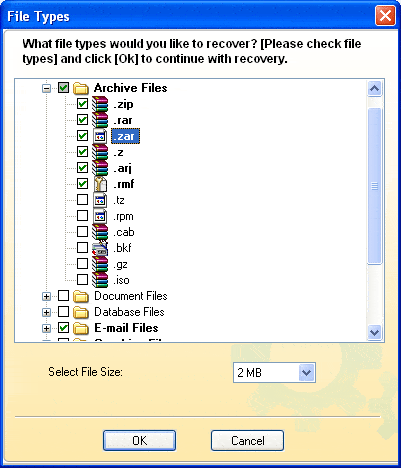
โหมดนี้ดำเนินการกู้คืนภาคข้อมูลอย่างเข้มงวดตามเซกเตอร์ นอกจากนี้ ผู้ใช้สามารถระบุประเภทของไฟล์ที่ต้องการกู้คืนระหว่างการกู้คืนโดยใช้ตัวเลือก ' File Types' เมื่อกู้คืนไฟล์แล้ว ผู้ใช้สามารถดูตัวอย่างและบันทึกไปยังตำแหน่งที่ต้องการได้สำเร็จ
การตั้งค่าการกู้คืนที่แตกต่างกัน
เครื่องมือนี้มีคุณสมบัติการตั้งค่าการกู้คืนพิเศษที่ให้คุณกำหนดพารามิเตอร์การกู้คืนตามปัจจัยต่อไปนี้:
- ภาคที่จะอ่านในความพยายามครั้งเดียว
- การตั้งค่าของไฟล์ที่ซ้ำกัน
- การตั้งค่าสำหรับไฟล์ที่ถูกลบ
- การตั้งค่าสำหรับเซกเตอร์เสีย
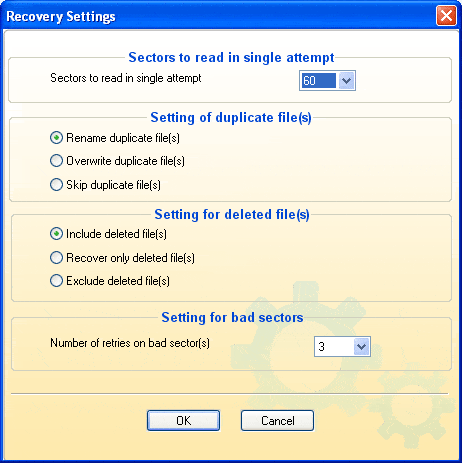
ดูตัวอย่างไฟล์และโฟลเดอร์ที่กู้คืน
เมื่อแก้ไขปัญหาการทุจริต ซอฟต์แวร์จะดึงข้อมูลทุกบิตจากพาร์ติชั่นที่เสียหาย และแสดงข้อมูลที่กู้คืนสำหรับการแสดงตัวอย่างแบบสด ไฟล์และโฟลเดอร์ที่กู้คืนจะแสดงในโครงสร้างแบบต้นไม้ภายในบานหน้าต่างแสดงตัวอย่าง ตามที่แชร์ในภาพด้านล่าง
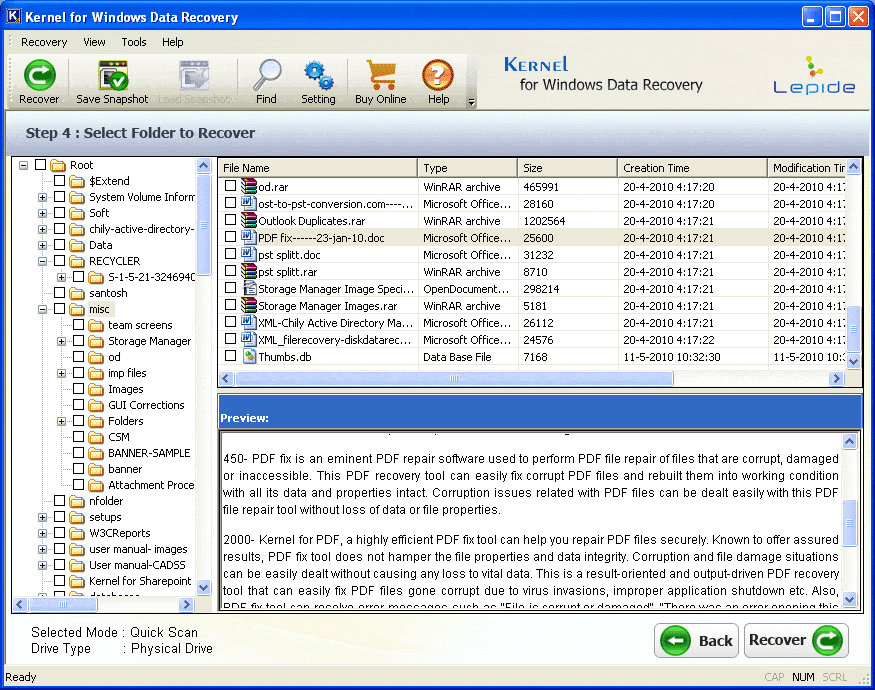
เครื่องมือนี้ช่วยให้ผู้ใช้สามารถเลือกโฟลเดอร์และดูเนื้อหาทั้งหมดได้ ในการบันทึกไฟล์ ผู้ใช้สามารถเลือกตัวเลือก ' กู้คืน ' และระบุตำแหน่งที่เกี่ยวข้องของไดรฟ์
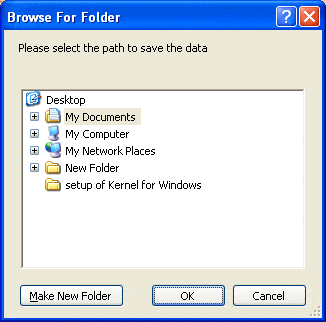
เครื่องมือนี้รองรับไฟล์ประเภทต่อไปนี้สำหรับการแสดงตัวอย่าง
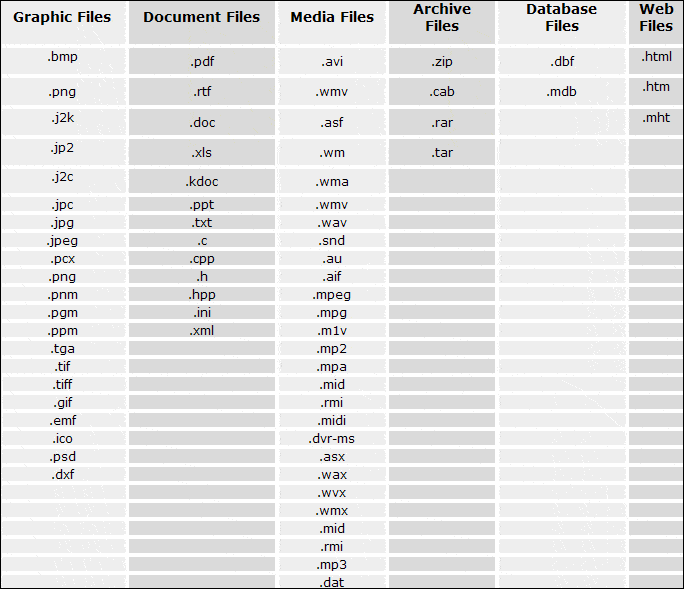
ค้นหาไฟล์
เครื่องมือ Kernel สำหรับ Windows Data Recovery นำเสนอคุณลักษณะ ' ค้นหาไฟล์ ' พิเศษที่ช่วยให้คุณสามารถค้นหาชื่อไฟล์หรือประเภทไฟล์ที่ต้องการได้ทันที ก่อนที่จะบันทึกลงในตำแหน่งที่ต้องการ ตัวอย่างเช่น หากผู้ใช้ต้องการค้นหาเอกสาร Word ให้ระบุ .doc ในแถบค้นหาและเลือกปุ่ม 'เริ่มการค้นหา ' เครื่องมือนี้จะเกณฑ์ไฟล์ MS Word ทั้งหมดที่มีอยู่ในโวลุ่มที่เลือกโดยอัตโนมัติและหลีกเลี่ยงความพยายามในการค้นหาไฟล์ด้วยตนเอง
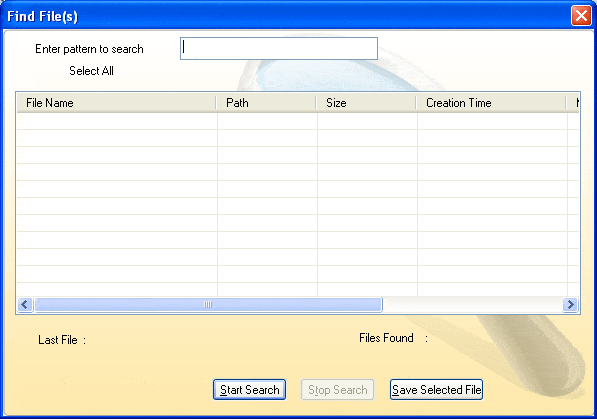
ในการบันทึกไฟล์ที่ต้องการ ผู้ใช้สามารถเลือกปุ่ม 'บันทึกไฟล์ที่เลือก' และบันทึกไฟล์ได้ทันที
กรองไฟล์ที่ไม่ต้องการออกไป
ซอฟต์แวร์ยังมีคุณสมบัติพิเศษ ' ตัวกรองไฟล์ ' เพื่อปรับแต่งไฟล์เฉพาะตามประเภทไฟล์ (เช่น JPEG, doc, XLS)
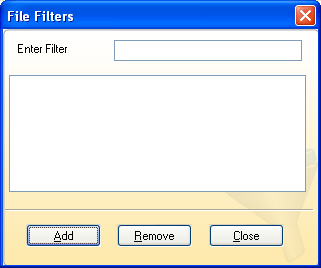
โปรแกรมนี้ยังให้คุณเพิ่มตัวกรองหลายตัวในกระบวนการเดียวกันเพื่อให้ได้ผลลัพธ์ที่แม่นยำและมีประสิทธิภาพ
ข้อดีและข้อเสียของรุ่นที่จำหน่ายได้แล้ว:
ข้อดี:
- การกู้คืนข้อมูลทั้งหมด (ข้อความ รูปภาพ วิดีโอ เอกสาร ฯลฯ) จากไดรฟ์ที่เสียหาย
- รองรับไดรฟ์เกือบทั้งหมด: IDE, EIDE, SCSI, SATA, PEN และ ZIP
- รองรับระบบไฟล์ต่างๆ: FAT 16, FAT 32, NTFS และ NTFS5
- มีตัวเลือกตัวกรองเพื่อปรับแต่งข้อมูลที่จำเป็นก่อนบันทึก
- ค้นหาไฟล์สำคัญอย่างรวดเร็วโดยใช้ตัวเลือกค้นหาไฟล์
- มีจำหน่ายในเวอร์ชันชำระเงินต่างๆ
จุดด้อย:
- เสถียรเต็มที่ ไม่ใช่ประเด็นเดียว
บทสรุป
ซอฟต์แวร์ Kernel for Windows Data Recovery มีสภาพแวดล้อมการทำงานที่เรียบร้อยและไม่ซับซ้อน โดยนำเสนอด้วยการออกแบบ GUI (GRAPHIC USER INTERFACE) แบบโต้ตอบ ไม่จำเป็นต้องมีความเป็นเลิศทางเทคนิคในการใช้งานเครื่องมือ มีการเสนอความง่ายในการใช้งานทั้งหมดตลอดขั้นตอนการทำงาน ตัวอย่างเช่น ผู้ใช้สามารถหยุดกระบวนการในระหว่างขั้นตอนการกู้คืนได้หากจำเป็น โดยใช้ปุ่ม ' หยุด ' โหมดการกู้คืนที่ยืดหยุ่นได้รับการอำนวยความสะดวกเพื่อดึงไฟล์ที่ลบและสูญหายจากไดรฟ์แบบฟิสิคัลและโลจิคัลของเครื่องโฮสต์
- ที่เกี่ยวข้อง: การตรวจสอบการกู้คืนข้อมูล EaseUs
- Wondershare การตรวจสอบการกู้คืนข้อมูล
- วิธีการกู้คืนไฟล์ที่ถูกลบจากฮาร์ดไดรฟ์ด้วย wondershare
หากคุณชอบการตรวจสอบการกู้คืนข้อมูล Kernel สำหรับ Windows ของฉัน โปรดแบ่งปัน หากคุณเคยใช้แล้วโปรดแสดงความคิดเห็นในความคิดเห็น
ติดตาม WhatVwant บน Facebook และ Twitter สำหรับคำแนะนำเพิ่มเติม สมัครสมาชิกช่อง WhatVwant บน YouTube เพื่อรับการอัปเดตเป็นประจำ
